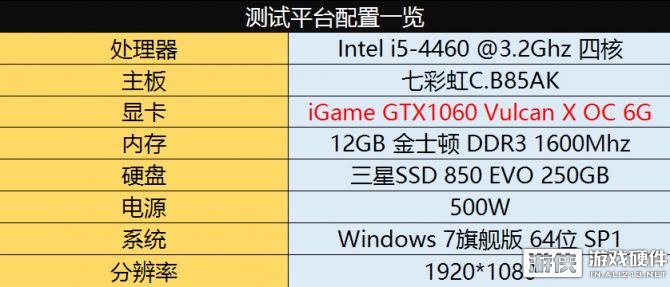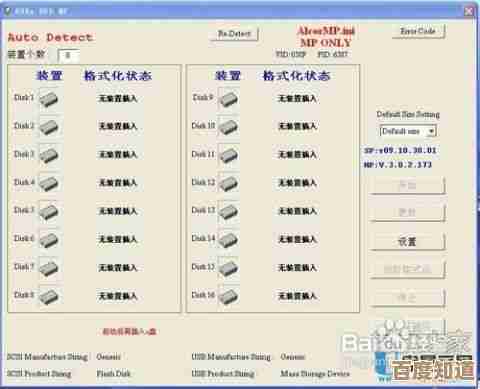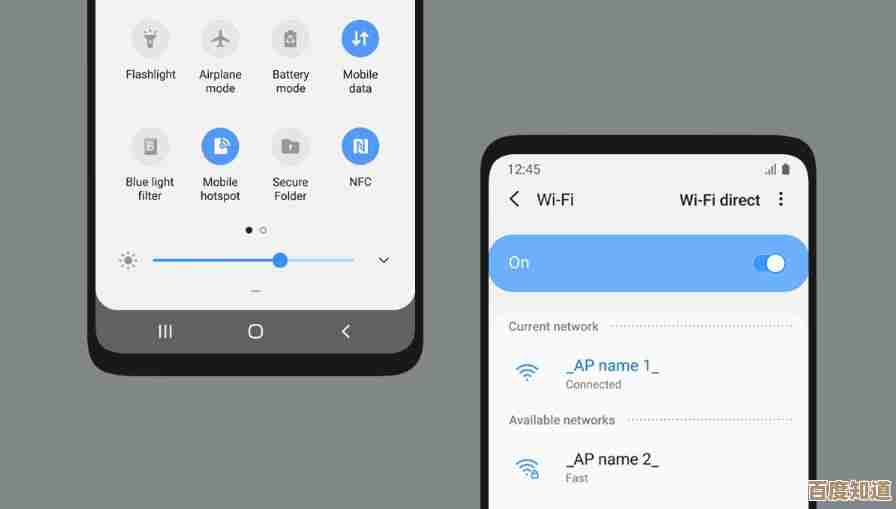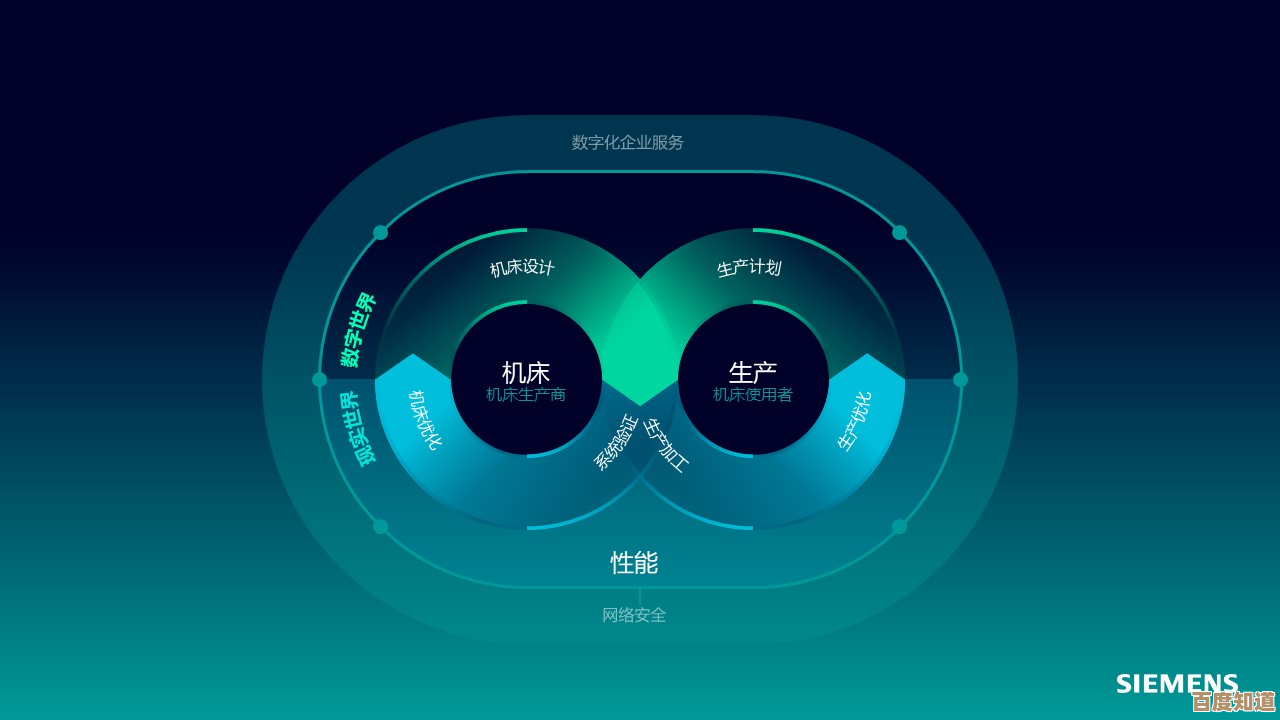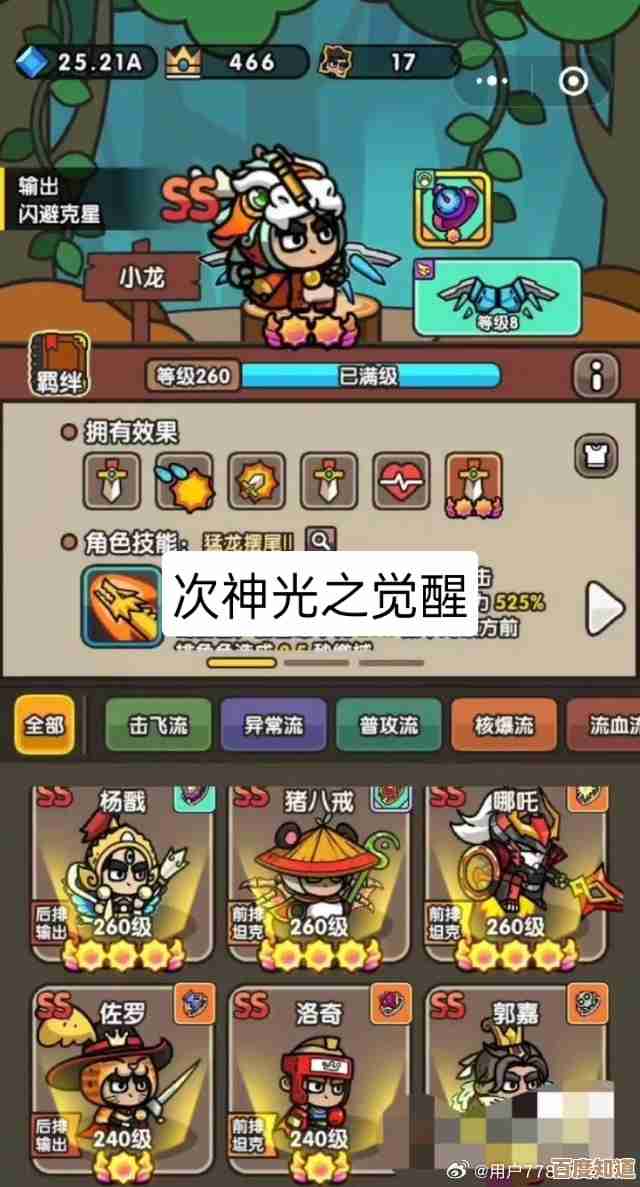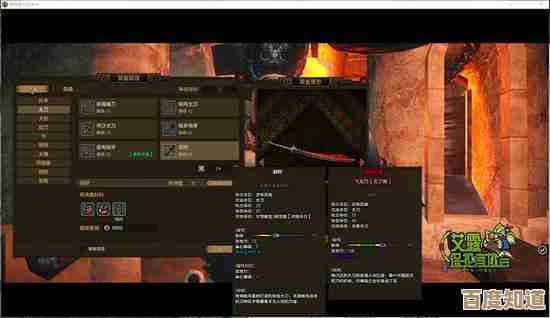解决Windows 11服务器未响应的实用修复指南
- 问答
- 2025-11-05 11:21:05
- 1
当你在Windows 11中尝试访问网络驱动器或共享文件夹时,遇到“Windows无法访问\服务器名”或“服务器未响应”的错误,这确实很令人头疼,这个问题可能由多种原因引起,从简单的连接问题到复杂的系统设置错误,别担心,下面是一份详细的、按步骤操作的修复指南,你可以从最简单的方法开始尝试。
第一步:检查最基本的连接问题
在深入复杂设置之前,先排除最显而易见的可能性,根据微软官方支持社区的建议,这是首要步骤。
- 检查网络物理连接: 如果你使用的是有线网络,请确保网线两端都插紧了,如果是Wi-Fi,检查一下信号强度是否良好,可以尝试断开Wi-Fi再重新连接,或者重启一下你的路由器和调制解调器(光猫),这是解决许多网络问题的万能钥匙。
- 确认服务器是否在线: 你要访问的那台服务器或共享文件的电脑是否已经开机并且连接在同一个网络上?如果那台电脑关机了或者网络断了,你自然是无法访问的。
- 尝试ping命令测试连通性: 这是一个非常实用的网络诊断工具,按下
Win + R键,输入cmd然后按回车,打开命令提示符窗口,在窗口中输入ping <服务器IP地址或计算机名>(ping 192.168.1.100或ping DESKTOP-ABC123),如果能看到来自该地址的回复,并且时间值(ms)是正常的,说明你的电脑和服务器之间的基本网络通信是畅通的,问题可能出在软件或服务上,如果显示“请求超时”或“目标主机无法访问”,则表明网络连接本身有问题。
第二步:调整Windows系统设置

如果基本连接没问题,那么问题可能出在Windows自身的配置上,根据多个技术论坛的常见解决方案,可以尝试以下调整。
- 启用并配置网络发现和文件共享: 这是导致该问题的常见原因,打开“设置” > “网络和互联网” > “高级网络设置” > “高级共享设置”,确保在当前使用的网络配置文件(通常是“专用网络”)下,已经开启了“网络发现”和“文件和打印机共享”,在“所有网络”部分,确保“公用文件夹共享”和“密码保护的共享”也根据你的需求进行了设置(如果不需要密码,可以暂时关闭密码保护共享来测试)。
- 检查SMB 1.0/CIFS文件共享支持: 服务器未响应的一个技术性原因是SMB(服务器消息块)协议版本不匹配,较新的Windows系统默认可能禁用了老旧的SMB 1.0协议,但如果你的服务器或网络存储设备(NAS)比较老,可能只支持这个版本,你可以通过“控制面板” > “程序” > “启用或关闭Windows功能”,在打开的窗口列表中查找并勾选“SMB 1.0/CIFS文件共享支持”及其下的所有子项,然后重启电脑,但请注意,由于安全原因,微软不建议长期启用SMB 1.0,除非绝对必要。
- 运行Windows网络诊断工具: Windows自带了一个有用的诊断工具,在任务栏右侧的网络图标上右键点击,选择“诊断网络问题”,然后按照向导操作,虽然它不一定能解决所有问题,但有时能发现并修复一些基本的配置错误。
第三步:深入系统服务与凭据管理

当上述方法无效时,我们需要检查一些后台服务和登录信息。
- 重启相关服务: 有几个关键服务负责处理网络共享,按下
Win + R,输入services.msc打开服务窗口,找到以下服务,确保它们正在运行,如果没有,请右键点击选择“启动”或“重新启动”:- Function Discovery Provider Host
- Function Discovery Resource Publication
- SSDP Discovery
- UPnP Device Host
- Computer Browser(在某些系统上可能找不到)
- Server
- Workstation
- 清除陈旧的网络凭据: 有时,系统保存了旧的用户名和密码,导致认证失败,打开“控制面板” > “用户帐户” > “凭据管理器” > “Windows凭据”,在“普通凭据”或“Windows凭据”部分,找到与你的服务器地址或名称相关的凭据,将其删除,然后再次尝试访问共享,系统会提示你输入新的用户名和密码。
- 检查防火墙设置: Windows Defender防火墙或其他第三方安全软件可能会阻止网络发现和文件共享,你可以暂时禁用防火墙进行测试(不推荐长期禁用),如果禁用后问题解决,说明是防火墙阻挡了,你需要为“文件和打印机共享”规则添加例外,在Windows安全中心中,找到防火墙设置,允许应用通过防火墙,并确保“文件和打印机共享”在专用网络上被勾选。
第四步:高级网络配置
如果问题依然存在,可能涉及更深层的网络配置。
- 更新网络适配器驱动程序: 过时或损坏的网卡驱动程序会引起各种奇怪的网络问题,可以访问你电脑制造商或网卡品牌(如Intel、Realtek)的官方网站,下载并安装最新的驱动程序,也可以右键点击“开始”按钮,选择“设备管理器”,找到“网络适配器”,右键点击你的网卡选择“更新驱动程序”。
- 重置网络栈: 这是一个终极手段,它会将你的所有网络设置恢复默认,但需要重启电脑,以管理员身份打开命令提示符(在开始菜单搜索“cmd”,右键点击选择“以管理员身份运行”),然后依次输入以下命令,每输完一条按回车:
netsh winsock resetnetsh int ip resetipconfig /releaseipconfig /renewipconfig /flushdns完成后,重启你的电脑,这个操作会清除DNS缓存和重置网络协议,解决一些棘手的网络冲突。
通过按照以上步骤从简到繁地进行排查,绝大多数“服务器未响应”的问题都能得到解决,每次只进行一项修改,然后测试是否有效,这样能帮你准确找到问题的根源。
本文由瞿欣合于2025-11-05发表在笙亿网络策划,如有疑问,请联系我们。
本文链接:http://waw.haoid.cn/wenda/57569.html
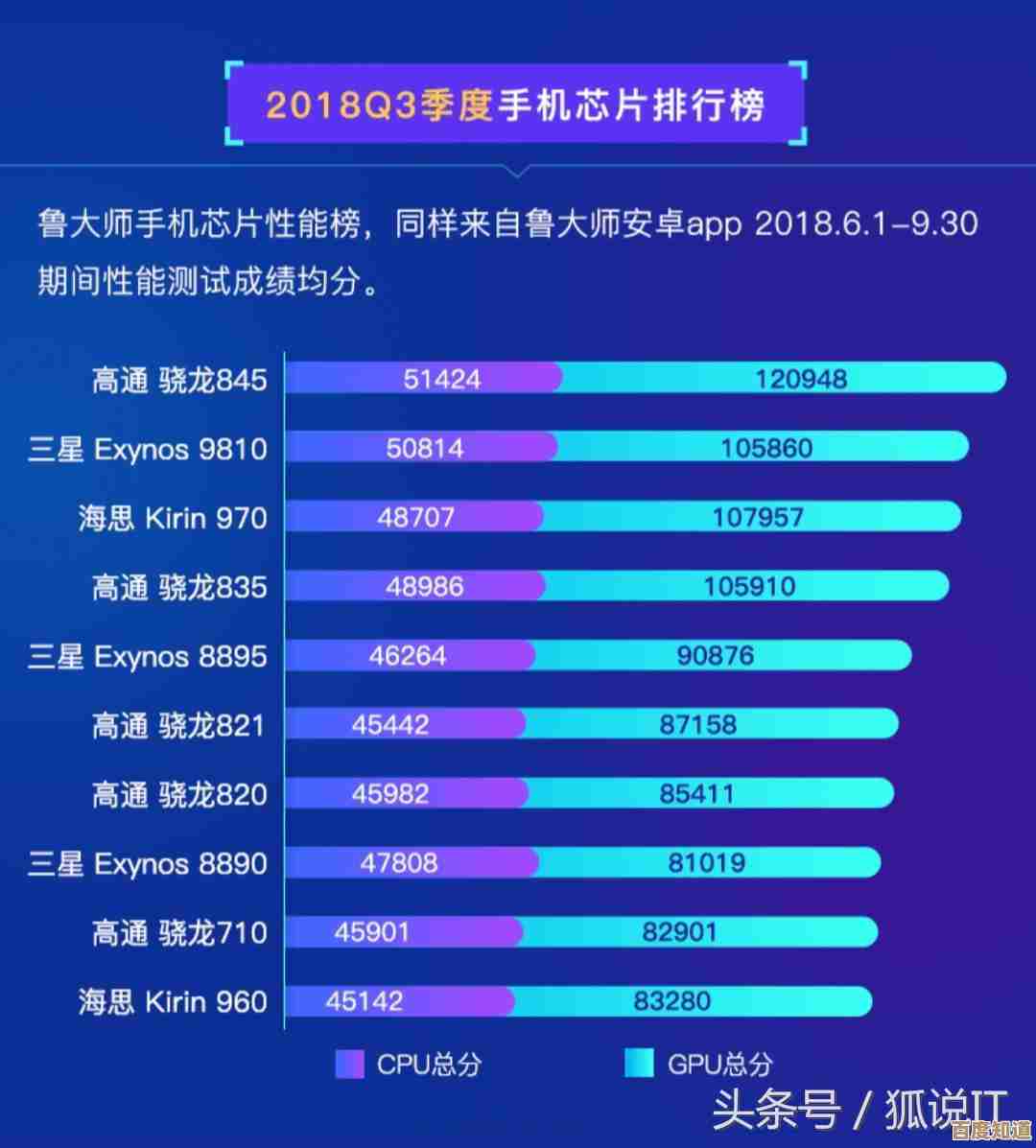
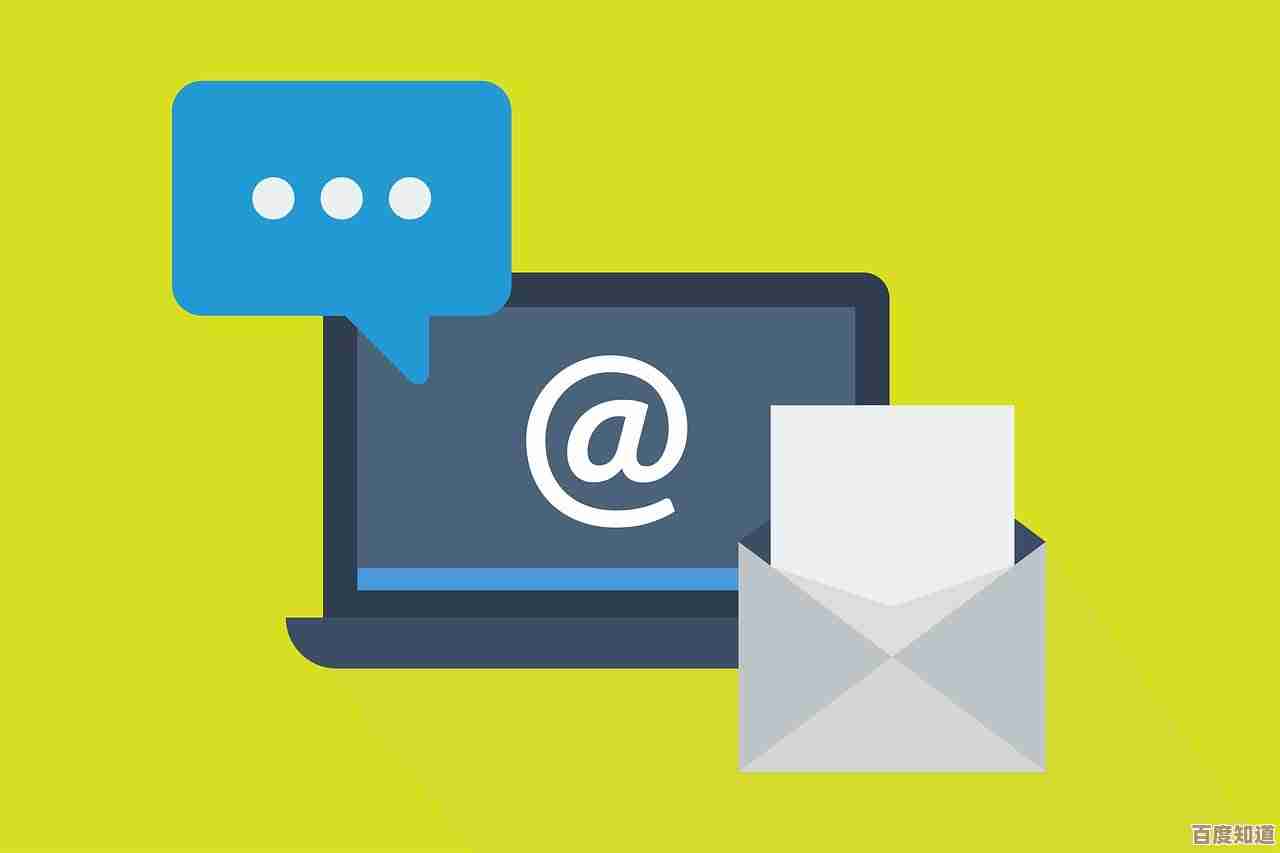
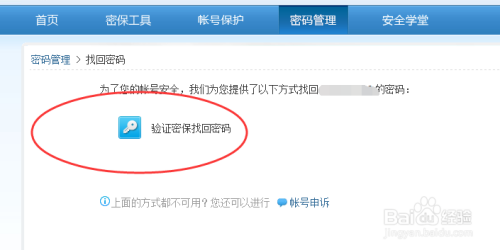
![重返枪林弹雨!CS单机版]带你体验极致射击快感与怀旧情怀](http://waw.haoid.cn/zb_users/upload/2025/11/20251105144506176232510646944.jpg)